16 maneiras simples de aumentar o armazenamento do iPhone em 2022
O iPhone não possui nenhum slot de cartão expansível, o que às vezes é um grande problema para usuários que não possuem um iPhone com uma pequena capacidade de armazenamento.
Além disso, é um problema para quem tem o hábito de manter muitos dados e aplicativos. Nesses casos, os usuários precisam mover seus dados para a lixeira para liberar espaço em seus dispositivos móveis.
Às vezes, você terá dados importantes no seu iPhone que não poderá excluir. Para ajudá-lo, criamos as melhores opções possíveis que você pode usar para aumentar o armazenamento do iPhone sem perder os dados antigos.
Conteúdo
- 1 16 melhores maneiras de aumentar o armazenamento do iPhone
- 1.1 Software de limpeza de dados
- 1.2 USB Flash Drive
- 1.3 iCloud
- 1.4 iTunes
- 1.5 Faça capturas de tela e comprima vídeos
- 1.6 Utilize o armazenamento em nuvem
- 1.7 Excluir música baixada
- 1.8 Excluir programas de TV/filmes baixados
- 1.9 Excluir anexos desnecessários do iMessage
- 1.10 Limpar mídia do WhatsApp
- 1.11 Desative o download automático de mídia no WhatsApp
- 1.12 Excluir aplicativos que você não usa
- 1.13 Descarregue aplicativos não utilizados
- 1.14 Desinstale e reinstale aplicativos com armazenamento pesado
- 1.15 Otimize o armazenamento de fotos
- 1.16 Limpe o cache do navegador
- 2 FAQ
- 3 Palavras finais
16 melhores maneiras de aumentar o armazenamento do iPhone
Software de limpeza de dados
Existem muitos arquivos temporários e indesejados que são criados quando você usa aplicativos no seu iPhone. Com o tempo, eles podem ocupar muito espaço de armazenamento para arquivos inúteis.
Para limpá-los você pode ir para iMyFone Umate Pro Programas. Ele irá ajudá-lo a remover todos os arquivos inúteis, liberando assim o espaço necessário sem excluir nenhum dado, como aplicativos, fotos, vídeos.
O software também tem mais opções, como compactar imagens. Você pode conferir nosso completo revisão e tutorial do iMyFone Umate Pro.
Além disso, você pode tentar um dos aplicativos duplicados do localizador de fotos, Por exemplo, Fotos de Gêmeos.
USB Flash Drive
Você pode usar um dispositivo externo para expandir a capacidade do seu dispositivo.
Por exemplo, Pendrive SanDisk iXpand é feito especialmente para aumentar o armazenamento de dados do iPhone.
SanDisk iXpand Flash Drive 64 GB para iPhone e iPad, Preto/Prata, (SDIX30N-064G-GN6NN)
- Projetado com um conector flexível para caber na maioria das capas de iPhone
- Faça backup automático de fotos e vídeos de sua câmera, contatos
Os preços e a disponibilidade dos produtos são exatos a partir de 2022/07/06 e estão sujeitos a alterações. Qualquer informação de preço e disponibilidade exibida no AMediaClub no momento da compra será aplicada à compra deste produto. Links / imagens de afiliados da API de publicidade de produtos da Amazon. Amazon e o logotipo da Amazon são marcas comerciais da Amazon.com, Inc. ou de suas afiliadas.
Você precisa conectar seu iPhone ao iXpand e mover seus dados antigos para este dispositivo. É muito fácil de usar, você só precisa usá-lo como um pen drive normal. Basta inseri-lo na porta de carregamento do seu iPhone e deixar este pendrive portátil fazer o resto do trabalho.
SanDisk iXpand está disponível em 32 GB, 64 GB, 128 GB e 256 GB e é compatível com todas as versões do iPhone.
É uma maneira muito fácil de obter armazenamento extra! Compre esta unidade flash USB na Amazônia.
iCloud
Se você é um usuário do iOS, talvez já conheça o armazenamento do iCloud fornecido pela Apple. Você obtém armazenamento gratuito de 5 GB automaticamente ao se registrar no iCloud.
Você pode enviar seus dados diretamente para o iCloud usando uma conexão de internet sem fio. Depois disso, você pode excluí-lo do seu iPhone, o que liberará o espaço do seu iPhone. Você pode baixá-lo de volta do iCloud sempre que quiser esses dados novamente.
Se você consumir 5 GB de espaço, terá que ir para o seu planos premium de acordo com sua exigência
Há também um recurso chamado biblioteca de fotos do iCloud, ou iCloud Fotos, que permite fazer upload de seus arquivos de mídia e compartilhá-los entre os dispositivos.
Ou você pode tentar liberar espaço transferindo seus dados do iCloud para o Google Drive.
iTunes
Conecte seu iPhone ao PC/Mac e faça um backup completo do seu iPhone no seu computador usando o iTunes. Depois disso, você pode excluir os arquivos que não deseja no seu iPhone para liberar muita memória.
Faça capturas de tela e comprima vídeos
Você definitivamente teria capturado tantas fotos e vídeos que consomem muito espaço no seu iPhone.
Como você sabe, a imagem capturada do iPhone consome muito espaço do dispositivo. Nesse caso, você pode facilmente tirar uma captura de tela dessa imagem que não deseja excluir. Porque a captura de tela consumirá apenas cerca de 20% do espaço em comparação com a imagem real.
Você pode fazer o mesmo para os arquivos PDF também.
Se você tiver um vídeo no qual precisa apenas de uma parte específica, poderá cortar o vídeo e remover partes indesejadas usando as ferramentas de edição padrão.
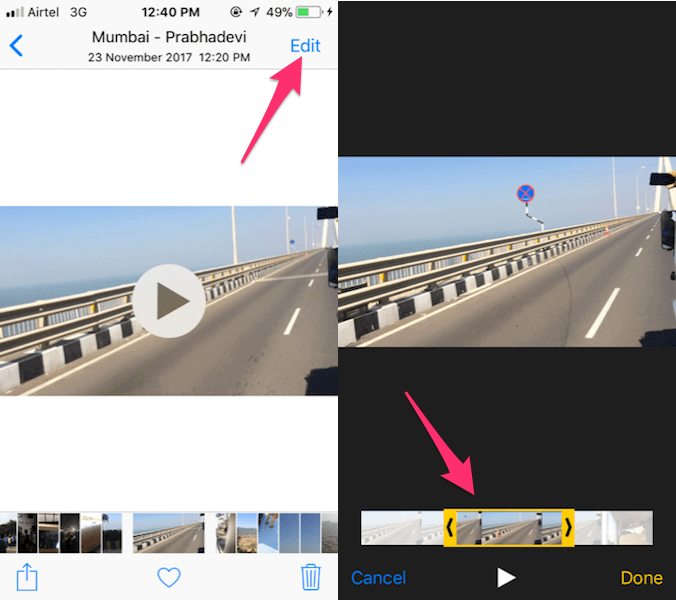
Caso você queira manter o vídeo completo, envie o vídeo para si mesmo no WhatsApp. E como você deve saber, o WhatsApp compacta os vídeos para que seus vídeos sejam compactados e ocupem muito menos espaço.
Utilize o armazenamento em nuvem
Aplicativos de armazenamento remoto ou em nuvem são uma ótima maneira de aumentar o armazenamento espaço no seu iPhone. Claro, o iCloud é o serviço de nuvem padrão para iPhones, mas não é a única opção disponível para uso em iPhones.
Você pode aumentar seu espaço de armazenamento em iCloud se os 5 GB gratuitos não é suficiente para você.
No entanto, você também pode usar 15 GB de armazenamento no Google Drive e Google Fotos, 5 GB do OneDriveou Armazenamento gratuito de 2 GB do Dropbox.
No total isso é 27 GB de armazenamento gratuito em todos os três aplicativos. Você pode fazer backup de seus vídeos, fotos e outros dados e removê-los para limpar o armazenamento interno do seu iPhone.
Se você está procurando uma solução paga, Amazon Prime (link afiliado) pode ser uma boa.
Além do armazenamento ilimitado de fotos na nuvem, ele também oferece envio rápido e gratuito de suas compras, além de acesso ilimitado a músicas, programas de TV, filmes e e-books.
Com isso, você pode criar sua própria nuvem pessoal para armazenar seus dados! Além disso, ao acessar a biblioteca de música Prime, você não precisará armazenar todos os arquivos de música em seu dispositivo.
Excluir música baixada
Estamos atualmente na era do streaming, no entanto, quase todos os aplicativos de streaming permitem baixar músicas. Fazer isso pode consumir muito do armazenamento do seu iPhone.
Se você quiser liberar espaço, Eu recomendo excluir suas músicas baixadas menos ouvidas no seu iPhone. Pode ser uma playlist antiga, um álbum ou uma seleção aleatória de músicas. Às vezes, você terá 100 músicas baixadas, mas só ouvirá 10 a 20 com frequência.
A remoção de músicas baixadas já pode liberar espaço suficiente na memória do seu iPhone.
Excluir programas de TV/filmes baixados
A era do streaming não abrange apenas música, abrange filmes e programas de TV. Aplicativos como Netflix, HBO Max, Disney+ permitem baixar programas de TV e filmes. Eles também ocupam uma quantidade significativa de espaço no seu iPhone, às vezes até mais do que a música.
Excluir antigo programas, filmes e outros downloads de aplicativos de streaming de vídeo para liberar espaço no seu iPhone. Faça isso regularmente para manter a capacidade de armazenamento do seu iPhone em um bom nível.
Excluir anexos desnecessários do iMessage
O iMessage é o principal aplicativo de mensagens para iPhones.
Como tal, há muitos dados que fluem pelo aplicativo e é por isso que consome muito da memória interna do seu iPhone. Um dos principais culpados são os anexos, que podem ser fotos e vídeos de tamanhos variados.
Você pode excluir anexos antigos do iMessage abrindo Configurações> Geral> Armazenamento do iPhone> Mensagens> Revisar anexos grandes. Aqui, você pode escolher quais anexos excluir e quais manter.
Aqui está um vídeo mostrando como excluir seus anexos do iMessage com facilidade:
Limpar mídia do WhatsApp
Outro aplicativo de mensagens que é um grande culpado por consumir muito armazenamento do iPhone é o WhatsApp. Se você usa muito o WhatsApp, sem dúvida ocupará muito espaço no seu iPhone. Isso se deve aos próprios chats, dados de cache e mídia do WhatsApp, como fotos, vídeos, mensagens de áudio e documentos.
A melhor maneira de reduzir os dados usados pelo WhatsApp é excluir todos os arquivos de mídia antigos que você não deseja. Você pode fazer backup daqueles que deseja salvar na nuvem para armazenamento adicional no seu iPhone.
Se você tem um Android, verá que o WhatsApp também é um dos maiores comedores de armazenamento. Aqui está Como mover o WhatsApp para um cartão SD para liberar espaço no armazenamento interno do seu Android.
Desative o download automático de mídia no WhatsApp
Ao usar o WhatsApp, sua mídia é baixada automaticamente, especialmente quando você usa Wi-Fi. No entanto, se você estiver com pouco armazenamento no seu iPhone, recomendo desligando.
Isso significa que os únicos arquivos de mídia que serão baixados no seu iPhone são aqueles que você deseja baixar.
Isso oferece muito mais opções no assunto e também permite economizar espaço, especialmente se você estiver em um ou dois bate-papos em grupo ativos.
Aqui está como desativar o download automático de mídia no WhatsApp:
- Abra o WhatsApp e toque no ícone de engrenagem para abrir Configurações.
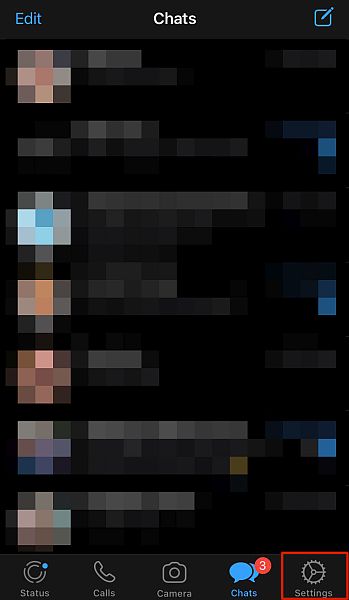
- Quando estiver nas configurações do WhatsApp, toque na opção Armazenamento e dados.
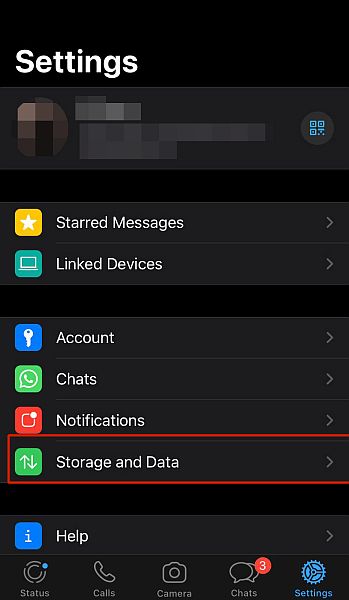
- Lá você verá a seção de download automático de mídia. Abrange fotos, vídeos, áudio e documentos. Toque em um tipo de mídia para ver as opções de download automático disponíveis.
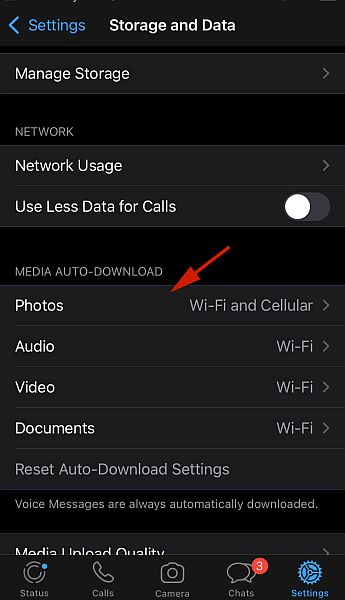
- As opções de download automático são feitas com base na conexão. Existem três opções disponíveis: Nunca, Wi-Fi, Wi-Fi e Celular. Normalmente, a mídia é baixada automaticamente quando você está conectado ao Wi-Fi.
Para desativar downloads automáticos, toque em Nunca opção.Excluir aplicativos que você não usa
Todos nós temos aplicativos que são subutilizados ou esquecidos. Podem ser jogos antigos que não jogamos mais, plataformas de mídia social que não usamos mais ou qualquer outro aplicativo. Esses aplicativos ocupar uma quantidade significativa de armazenamento do iPhone.
Para excluí-los, Vá para Configurações> Geral> Armazenamento do iPhone.
Lá, você verá os aplicativos em seu dispositivo e a quantidade de armazenamento que eles ocupam. Escolha na lista de aplicativos para ver qual você deseja excluir.

Descarregue aplicativos não utilizados
Embora você possa gerenciar manualmente o uso de aplicativos do iPhone excluindo aplicativos, também pode permitir que seu iPhone descarregue aplicativos também. O descarregamento funciona permitindo que você mantenha os documentos e dados do aplicativo, para que você possa reinstalar e continuar de onde parou.
- Para começar a descarregar aplicativos, Vá para Configurações> Geral> Armazenamento do iPhone. Lá, você também pode ver quanto armazenamento você tem.

- Em seguida, escolha qualquer aplicativo na lista e toque em Offload App para descarregá-lo.
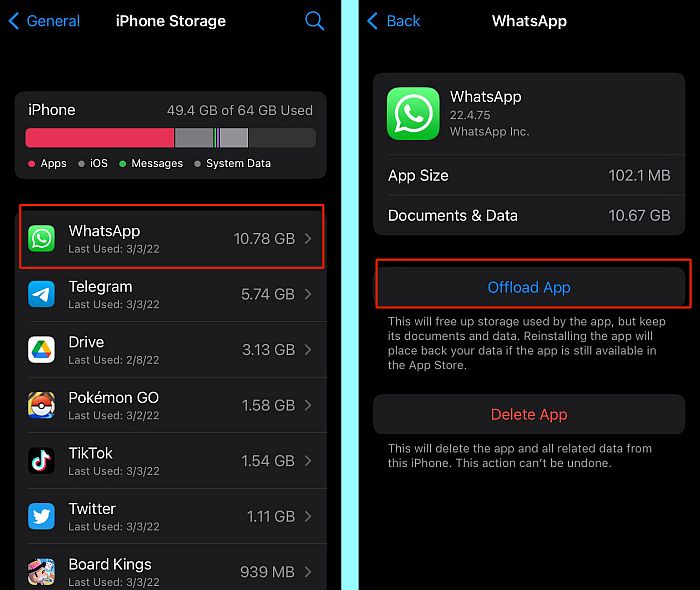
Outra opção é permitir que seu iPhone descarregue automaticamente os aplicativos que você não usa mais.
Você pode configurar seu iPhone para descarregar aplicativos automaticamente acessando Configurações > App Store e ligando Descarregue aplicativos não utilizados.
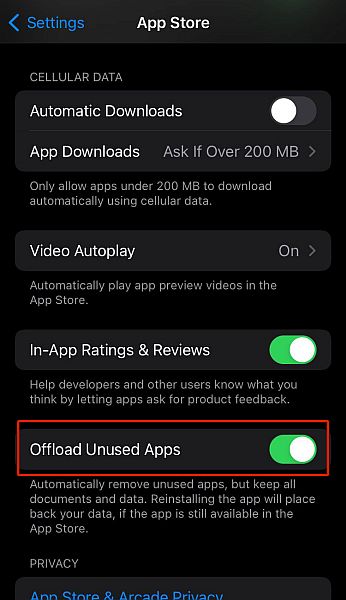
Desinstale e reinstale aplicativos com armazenamento pesado
Quando você tem um aplicativo instalado por um longo período de tempo, ele armazena muitos dados e cache no seu iPhone para melhorar o desempenho.
Você verá que isso varia de aplicativo para aplicativo, com aplicativos de mídia social como Facebook ou Snapchat sendo exemplos disso.
Uma boa maneira de resolver esse problema é desinstalar e reinstalar esses aplicativos. Isso pode remover os dados em cache e adicionar mais espaço de armazenamento ao seu iPhone.
Otimize o armazenamento de fotos
Os iPhones são famosos por suas fotos de alta qualidade, no entanto, fotos como essas ocupam muito espaço.
No entanto, eles não precisam consumir todo esse armazenamento no seu iPhone. Na verdade, existe uma opção para otimizar seu armazenamento de fotos armazenando arquivos menores localmente em vez dos originais.
As fotos e vídeos de resolução total são armazenados no iCloud, onde você pode baixá-los sempre que precisar.
Para otimizar o armazenamento do seu iPhone, vá para Configurações> Fotos e verifique se o Otimizar o armazenamento do iPhone opção tem uma marca azul ao lado dela. Agora você pode economizar espaço nas fotos e vídeos salvos no seu iPhone.
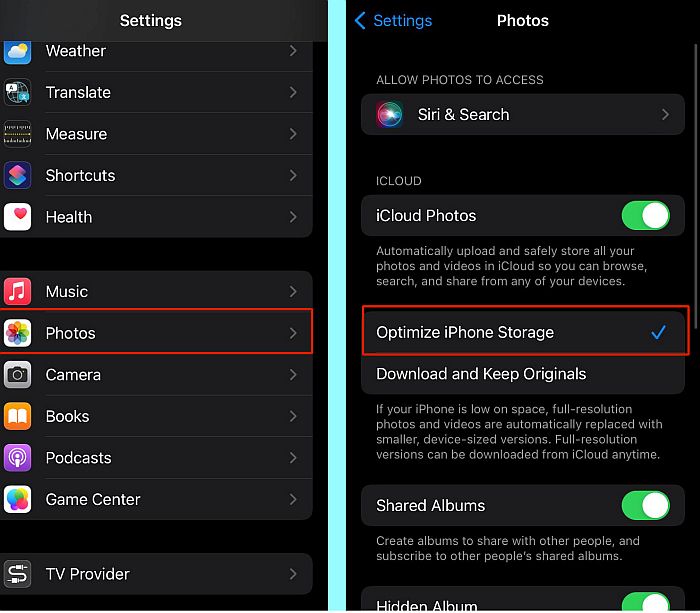
Limpe o cache do navegador
Outra ótima maneira de ganhar mais espaço no seu iPhone é limpar o cache do navegador.
Embora não seja considerado com frequência, seu navegador pode acumular uma quantidade razoável de dados em cache, especialmente se você não os limpar com frequência ou regularidade.
Embora a exclusão de aplicativos e mídia tenha um impacto maior no armazenamento do seu iPhone, limpar seu navegador também pode fazer a diferença. Uma coisa a notar, no entanto, é que isso também removerá todas as contas nas quais você está conectado.
Para limpar o cache do navegador, vá ao Configurações> Safari e depois toque em Limpar histórico e dados do site.
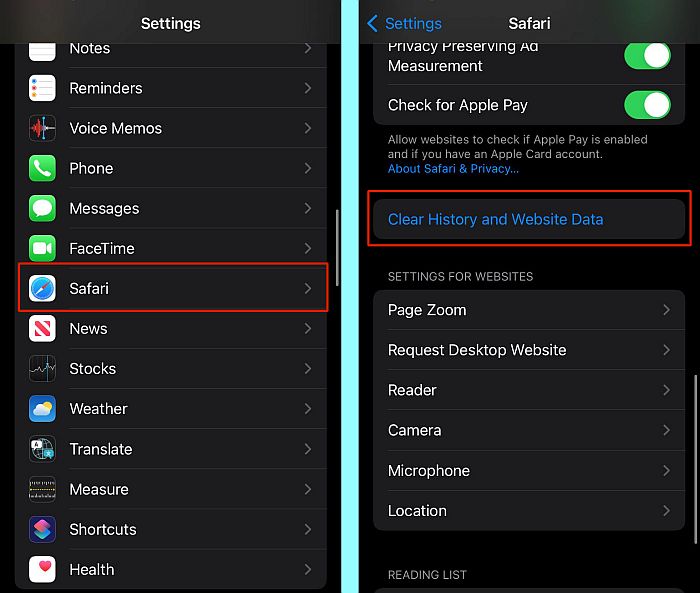
FAQ
O que faço quando o armazenamento do meu iPhone está cheio?
Há várias coisas que você pode fazer quando o armazenamento do seu iPhone está cheio. Você pode usar serviços de armazenamento em nuvem para salvar fotos e vídeos. Você também pode otimize o armazenamento do seu iPhone para que ele salve arquivos de baixa resolução. Você pode descarregar aplicativos que não usa e até excluir alguns também.
Você pode adicionar mais armazenamento a um iPhone?
Você pode adicionar mais armazenamento a um iPhone. Existem várias maneiras de fazer isso, sendo a principal a atualização da capacidade do iCloud. Enquanto a Apple oferece um armazenamento padrão de 5 GB para o iCloud, você também pode comprar armazenamento adicional por meio de um plano mensal.
Como faço para liberar armazenamento no meu iPhone?
Você pode liberar armazenamento no seu iPhone removendo arquivos de mídia grandes que você não usa mais. Isso pode ser feito por excluindo fotos e vídeos no rolo da câmera, anexos do iMessage, músicas baixadas, e até mesmo baixou programas de TV e filmes de aplicativos de streaming.
Palavras finais
O que você achou deste artigo?
Como você pode ver, existem várias maneiras de adicionar mais armazenamento ao iPhone de maneira criativa. Se você está descarregando aplicativos, otimizando o armazenamento, usando uma unidade flash externa, ou utilizando nuvem ou armazenamento remoto, você pode adicionar mais armazenamento do iPhone.
Um dos maiores problemas com os iPhones é que eles têm espaço de armazenamento fixo e não têm suporte para um cartão de memória externo. Este é um salvador para muitos Usuários do Android que ainda precisam de espaço, mesmo depois limpando o armazenamento no Android.
Em suma, os métodos acima me salvaram muitas vezes quando eu estava com pouco armazenamento no meu iPhone, e tenho certeza que eles também ajudarão você.
Deixe-me saber nos comentários quanto espaço você liberou no armazenamento do seu iPhone usando esses métodos. E não se esqueça de compartilhar este artigo com seus colegas usuários do iPhone.
- Para começar a descarregar aplicativos, Vá para Configurações> Geral> Armazenamento do iPhone. Lá, você também pode ver quanto armazenamento você tem.
Artigos Mais Recentes
